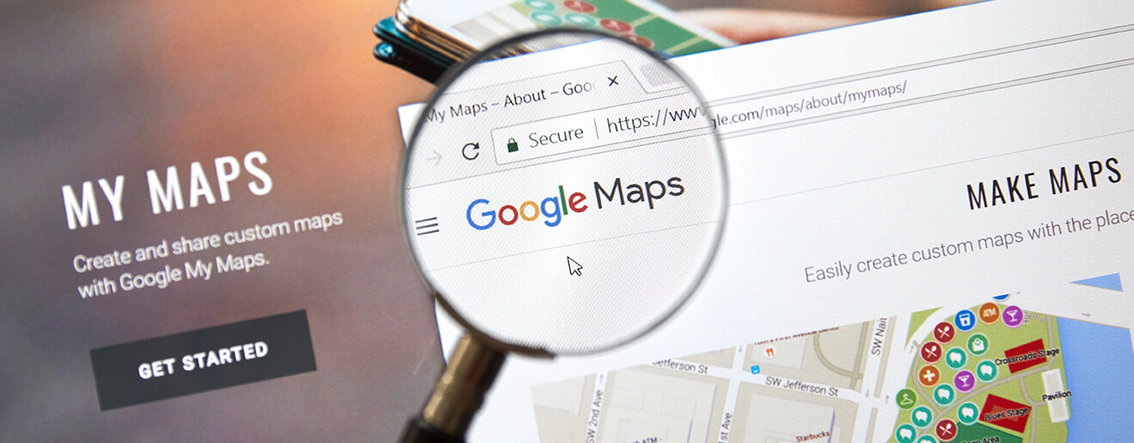
Jak nadać dostępy w Google Moja Firma? Wyjaśniamy krok po kroku.
Pozycjonowanie SEO
Google Moja Firma to internetowa wizytówka Twojej firmy i często – pierwsze źródło informacji na jej temat dla wielu potencjalnych klientów. Warto dbać o to, by wizytówka była kompletna i aktualna. Kto może dodawać i edytować jej elementy? Panelem Moja Firma może zarządzać wiele osób, np. właściciel firmy i współpracująca agencja SEO. Aby administracją wizytówki mogły zajmować się osoby trzecie, konieczne jest przyznanie odpowiednich uprawnień. Jakie mogą to być uprawnienia i w jaki sposób można nadać dostępy? Wyjaśniamy!
Jakie uprawnienia możesz nadać?
Istnieją 2 typy użytkowników, którzy mają prawo do modyfikowania wizytówki:
-
WłaścicieleKażda wizytówka ma jednego głównego właściciela, choć właścicieli może być więcej. Ich uprawnienia są identyczne, ale główny właściciel nie może usunąć siebie z wizytówki, o ile nie przeniesie uprawnień głównego właściciela na inną osobę. Każdy użytkownik będący właścicielem może dodawać kolejnych użytkowników, bez konieczności podawania im hasła.
-
MenedżerowieIch uprawnienia są zbliżone do uprawnień właścicieli. Nie mogą jedynie dokonywać czynności wymagających szczególnego poziomu uprawnień, takich jak usunięcie wizytówki albo zarządzanie użytkownikami.
Jak nadać dostęp do wizytówki Google Maps?
Nadawanie uprawnień jest proste i szybkie. Możesz to zrobić na dowolnym urządzeniu z Androidem, komputerze czy też na iPhonie/iPadzie.
KROK I
Zaloguj się do Google Moja Firma (https://www.google.com/intl/pl_pl/business/) posługując się swoimi danymi.
KROK II
W wyszukiwarkę wpisz nazwę swojej firmy a następnie kliknij w Menu (3 kropeczki)
KROK III
Następnie na rozwijanej liście wybierz "Ustawienia profilu firmy"
KROK IV
Rozwiń "Użytkownicy i dostęp"
KROK V
Teraz możesz dodać nowego użytkownika poprzez kliknięcie przycisku "Dodaj"
KROK VI
Teraz wystarczy wpisać właściwy adres mailowy użytkownika, zaznaczyć odpowiednią rolę "Właściciela" lub "Menedżera" i kliknięcie przycisku "Zaproś".

Jak stworzyć własną stronę internetową?
Strony internetowe
Jako że strony internetowe stanowią dziś najważniejszą wizytówkę każdej firmy, warto zaprojektować swoją stronę tak, aby zrobić dobre pierwsze wrażenie i jak najlepiej dopasować jej funkcjonowanie do własnej oferty.
Czytaj więcej
Consent Mode 2.0 – nie zapomnij o wdrożeniu!
Aktualności
od marca 2024 Google wymaga wprowadzenia Consent Mode 2.0. To obowiązkowe rozwiązanie mające na celu dostosowanie praktyk zbierania danych wobec zaostrzających się regulacji dotyczących prywatności. Nowa wersja Consent Mode skupia się przede wszystkim na zapewnieniu użytkownikom większej kontroli nad wykorzystywaniem ich danych przez pliki cookie.
Czytaj więcej
Regulacje działań marketingowych dla branży beauty
Aktualności
Od stycznia 2023 roku branża medycyny estetycznej musi dostosowywać swoje strategie marketingowe do nowych regulacji dotyczących reklamy. Kluczowym aspektem tych przepisów jest wprowadzenie zakazu korzystania z określonych fraz kluczowych w kampaniach reklamowych. Dowiedz się, czego przede wszystkim dotyczą nowe zasady.
Czytaj więcej
Copyright © 2024 JELLINEK Agencja Interaktywna.
Wszelkie prawa zastrzeżone. Polityka prywatności.